Cara menulis fraksi di microsoft word
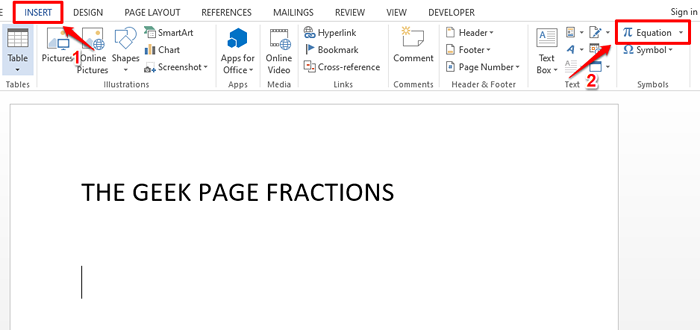
- 2569
- 531
- Daryl Hermiston DVM
Kita semua tahu bahwa Microsoft Word sangat fleksibel dan memiliki banyak fitur. Yang paling penting adalah seberapa banyak kita tahu cara memanfaatkan fitur yang ditawarkan Microsoft Word sebaik -baiknya. Salah satu fitur luar biasa adalah penyisipan nilai fraksi ke dalam dokumen kata Anda. Fraksi digunakan di banyak tempat. Tetapi ketika kita memasukkan sebagian kecil ke dokumen Word, itu tidak selalu diformat seperti nilai fraksi.
Dalam artikel ini, kami telah menjelaskan dalam beberapa langkah yang sangat sederhana bagaimana Anda dapat dengan mudah memasukkan nomor fraksi yang diformat dengan baik ke dalam dokumen Microsoft Word Anda. Baca terus, untuk mempelajari bagaimana Anda dapat dengan mudah menguasai trik kata yang sangat berguna ini.
Ketik angka sebagai fraksi di Microsoft Word
Langkah 1: Luncurkan Microsoft Word dan klik pada MENYISIPKAN Tab di bagian atas jendela.
Di bawah tab Sisipkan, klik tombol Dropdown bernama Persamaan.
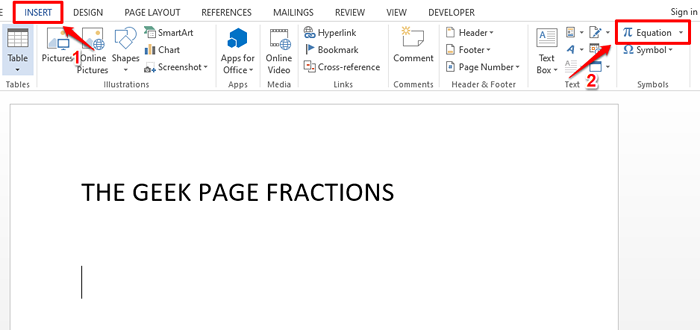
Langkah 2: Sekarang area desain persamaan akan ditambahkan ke dokumen Anda dan DESAIN Tab akan dibuka secara otomatis sebelum Anda.
Di bawah tab Desain, klik pada dropdown bernama Pecahan.
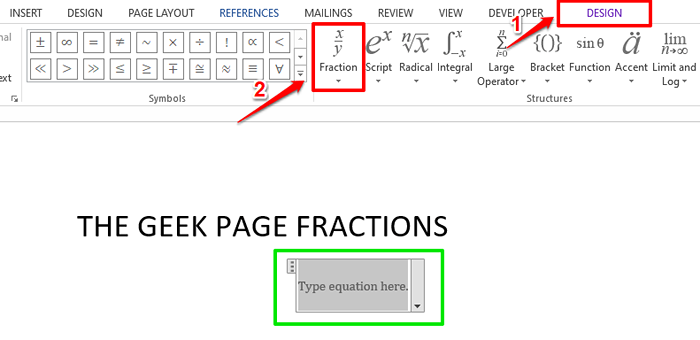
Langkah 3: Dari daftar format fraksi yang tersedia, Klik pada format Anda lebih suka fraksi Anda. Saya telah memilih format ketiga seperti yang ditunjukkan pada tangkapan layar di bawah ini.
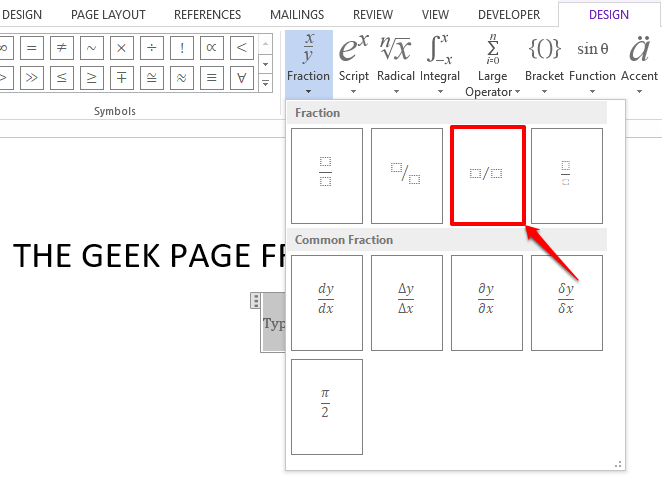
Langkah 4: Sekarang format fraksi yang dapat diedit akan dimasukkan ke dalam dokumen Anda.
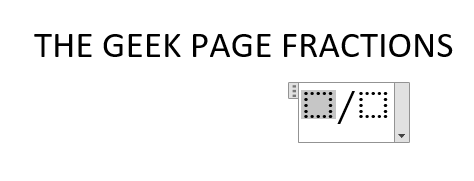
Langkah 5: Kamu bisa jenis di dalam 2 nilai untuk pembilang dan bagian penyebut dari fraksi.
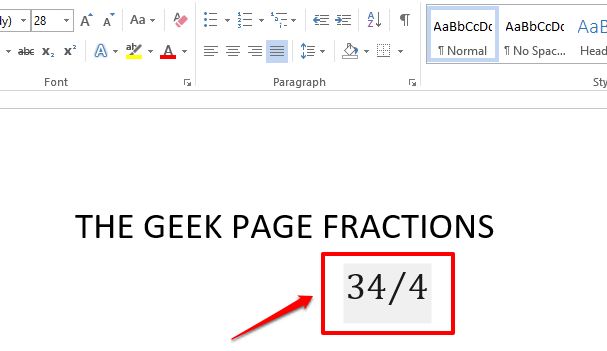
Langkah 6: Anda juga dapat memformat font fraksi menggunakan opsi pemformatan font tersedia di bawah RUMAH tab.
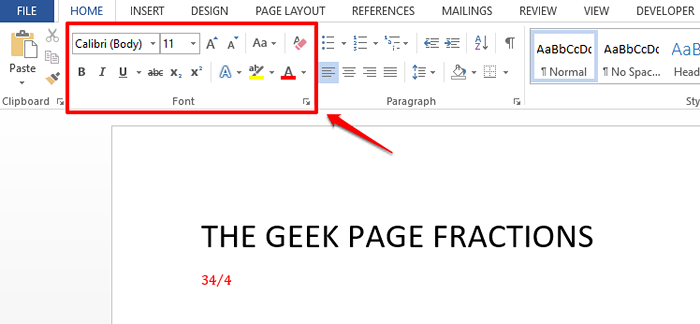
Menambahkan sebagian kecil ke dokumen kata Anda seharusnya tidak lagi menjadi tugas yang sulit bagi Anda. Semoga Anda menemukan artikel itu bermanfaat.
- « Cara mengunci dokumen Microsoft Word dari pengeditan
- Cara mengurutkan daftar nama berdasarkan abjad berdasarkan nama depan dan belakang di MS Word »

